PE安装Win7 64位旗舰版教程
来源:U大侠 时间:2014-11-12 浏览:2969
如何使用PE安装Win7 64位旗舰版呢?大家在安装系统的时候,一般都是选择U盘PE安装,使用U盘PE安装更加的方便、简单。但是对于一些新手们来说,对于PE安装系统并不是非常的清楚。因此,今天U大侠小编就和大家分享分享PE安装Win7 64位旗舰版教程。

win7
1、提取安装文件到硬盘(非安装Win7的分区)比如 D:\win7。
2、复制 D:\win7 根目录的 bootmgr 文件与 boot 文件夹到 c: 盘。
3、在 C:盘中新建 sources 文件夹,复制 D:\win7\sourecs 中的 boot.wim 文件到C:\sourecs
4、命令提示符输入 C:\boot\bootsect.exe /nt60 C: 回车。
5、重启电脑。
6、这是重启电脑后操作步骤。
(1)。重启后出现 Windows Setup(开始安装),选择后下一步。
(2)。安装界面出现后,依次点击—Next—Repair your computer—Next—Command Prompt
(3)。格盘命令 format c:/fs:ntfs /q 如果是多系统或不想格盘,不要执行第三步格盘,直接执行以下命令。
(4)。输入命令“ c: ”回车。
Del bootmgr
Del boot
Del sources
(5)。进入安装文件所在盘sources文件夹执行setup.exe命令。
相关文章:
相关文章
-
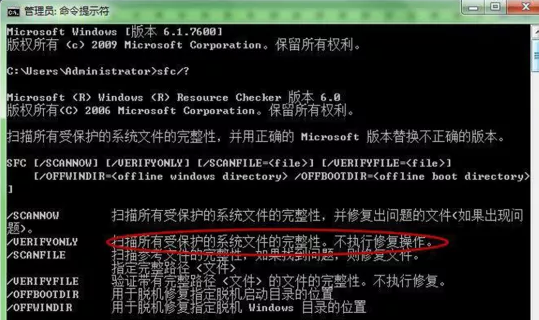
-
巧用cmd命令修复win7 64位旗舰版系统
2014-10-11 709
-
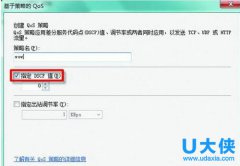
-
Win7 64位旗舰版下网游画面卡顿的解决方法
2015-12-30 1045
-

-
神舟优雅X4D2商务本怎么装Win7 U盘重装系统图文教程
2020-11-09 5
-

-
神舟优雅X5-2021S5商务本怎么装系统 U盘重装W...
2020-11-09 1
-

-
ThinkPad S2 2021商务本使用U盘装Win7系统的操作教程
2020-11-06 60
-

-
ThinkPad X1 Fold笔记本怎么用U盘装Win7系统?
2020-11-06 24
-

-
Acer 非凡 S5笔记本怎么用U盘装系统 U盘装W...
2020-11-05 20
-

-
Acer 非凡 S3X笔记本如何U盘装Win7系统 U盘...
2020-11-05 21
-

-
华硕灵耀X 逍遥商务本用U盘装系统怎么装 U盘...
2020-11-04 26
-

-
华硕灵耀13s商务本怎么重装系统 U盘安装Win7系统教程
2020-11-04 20
